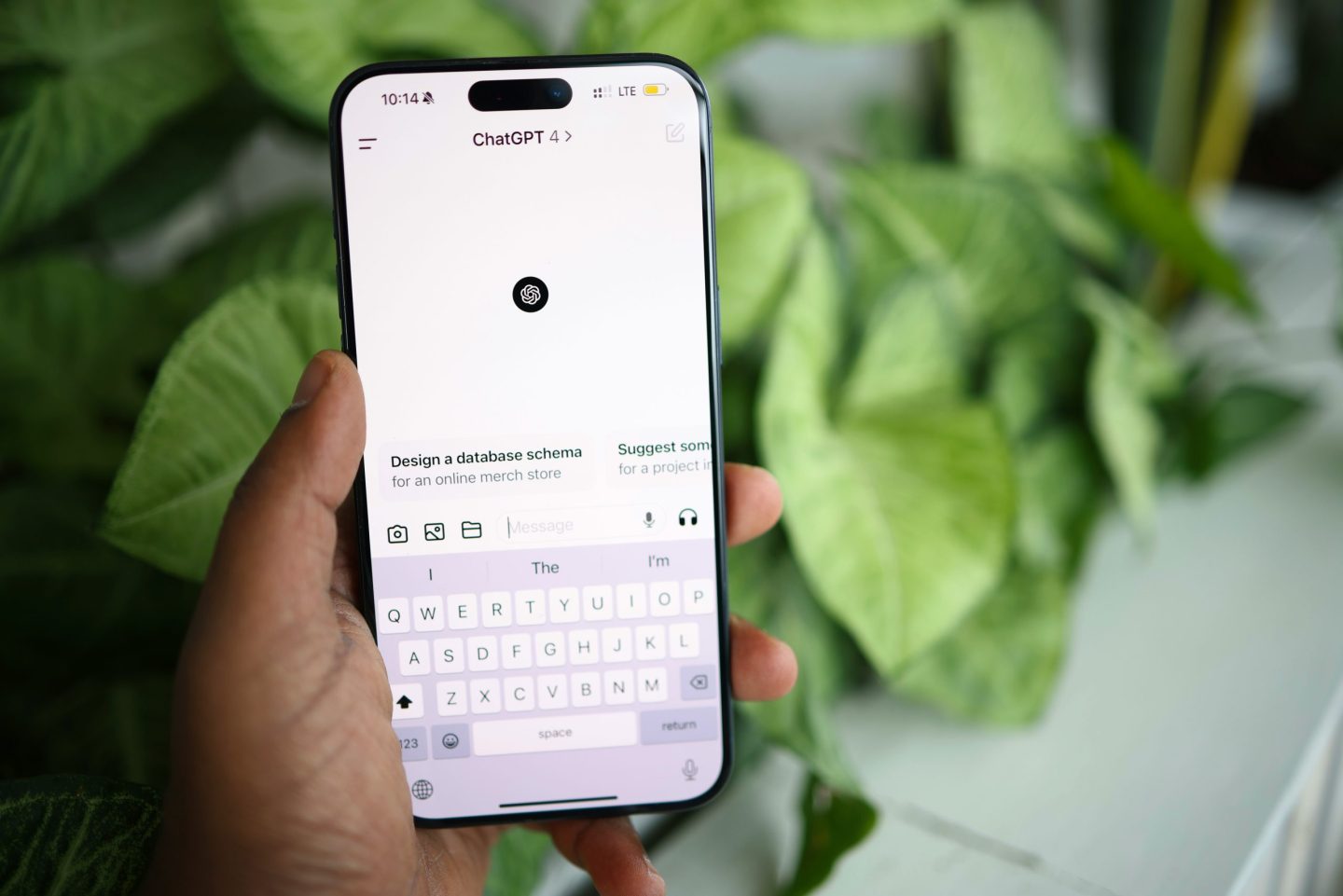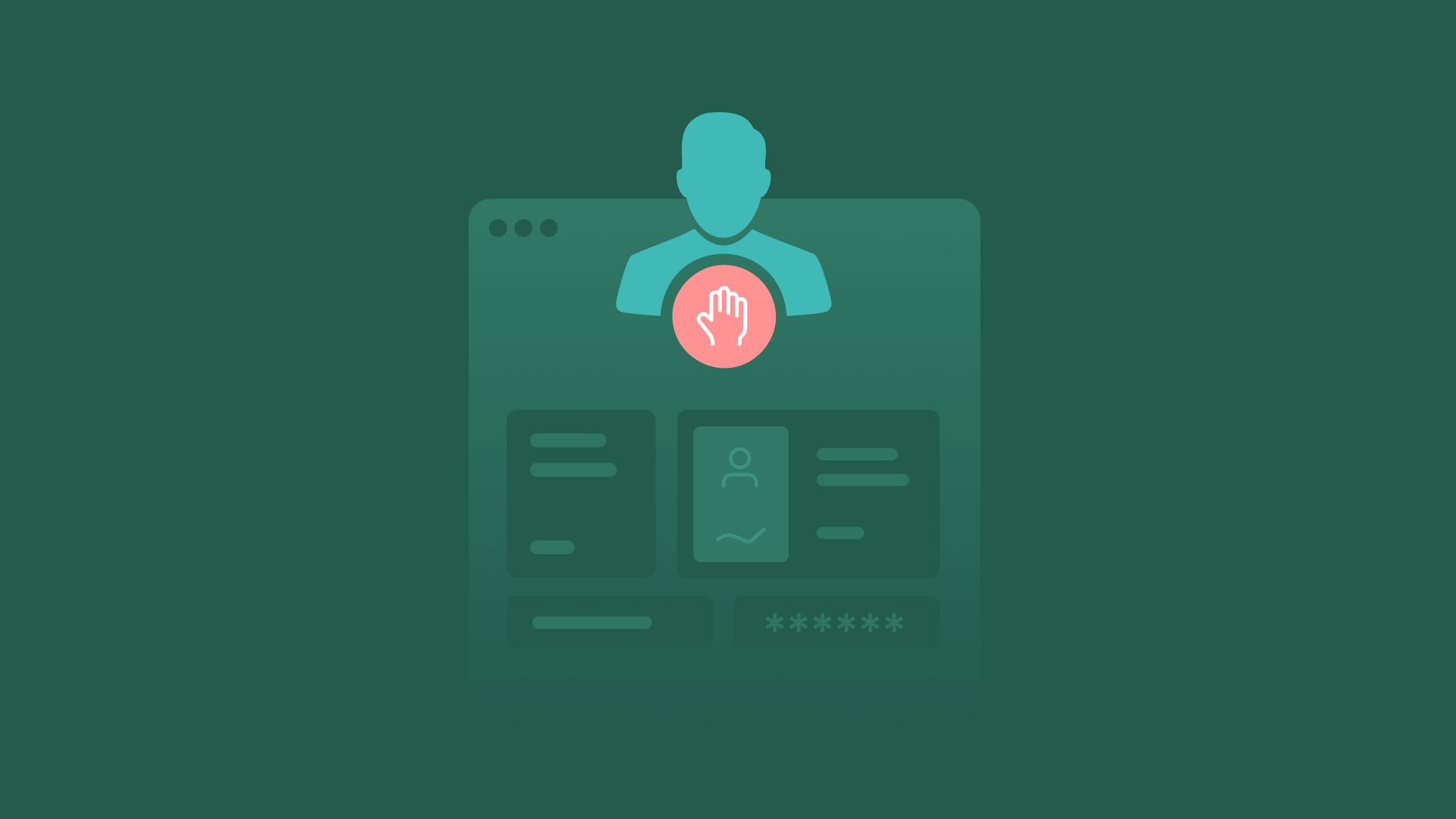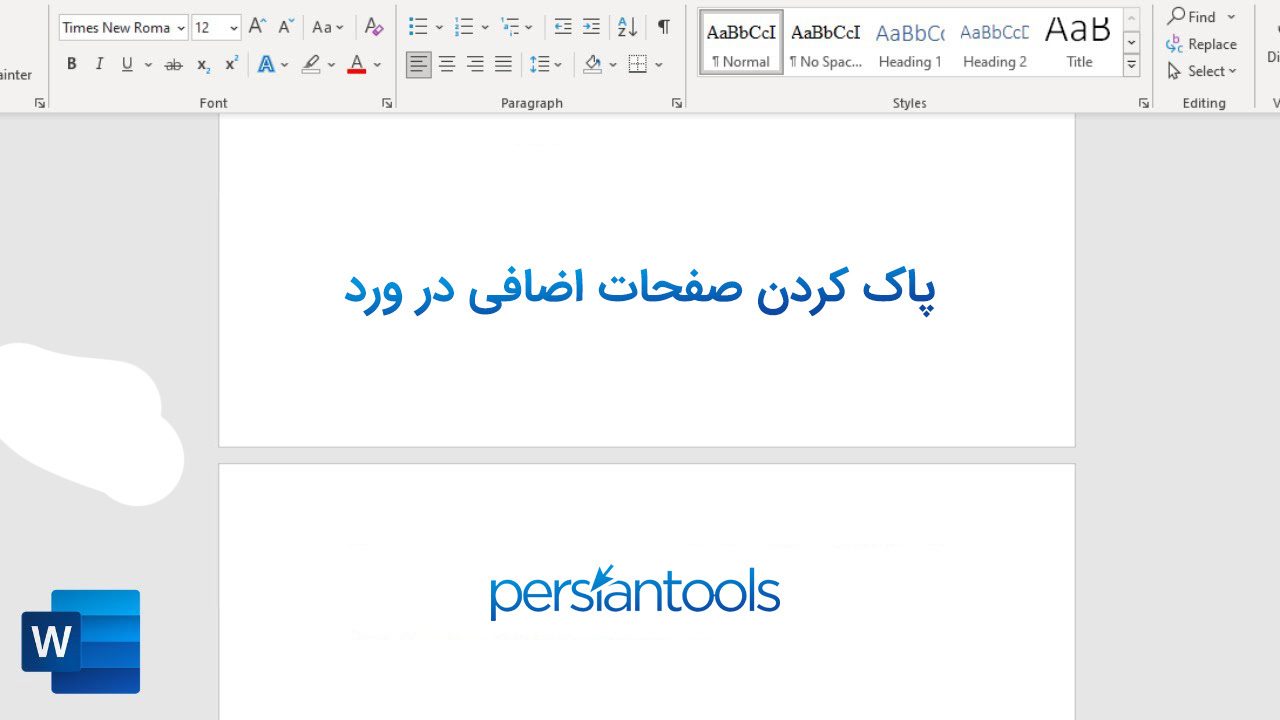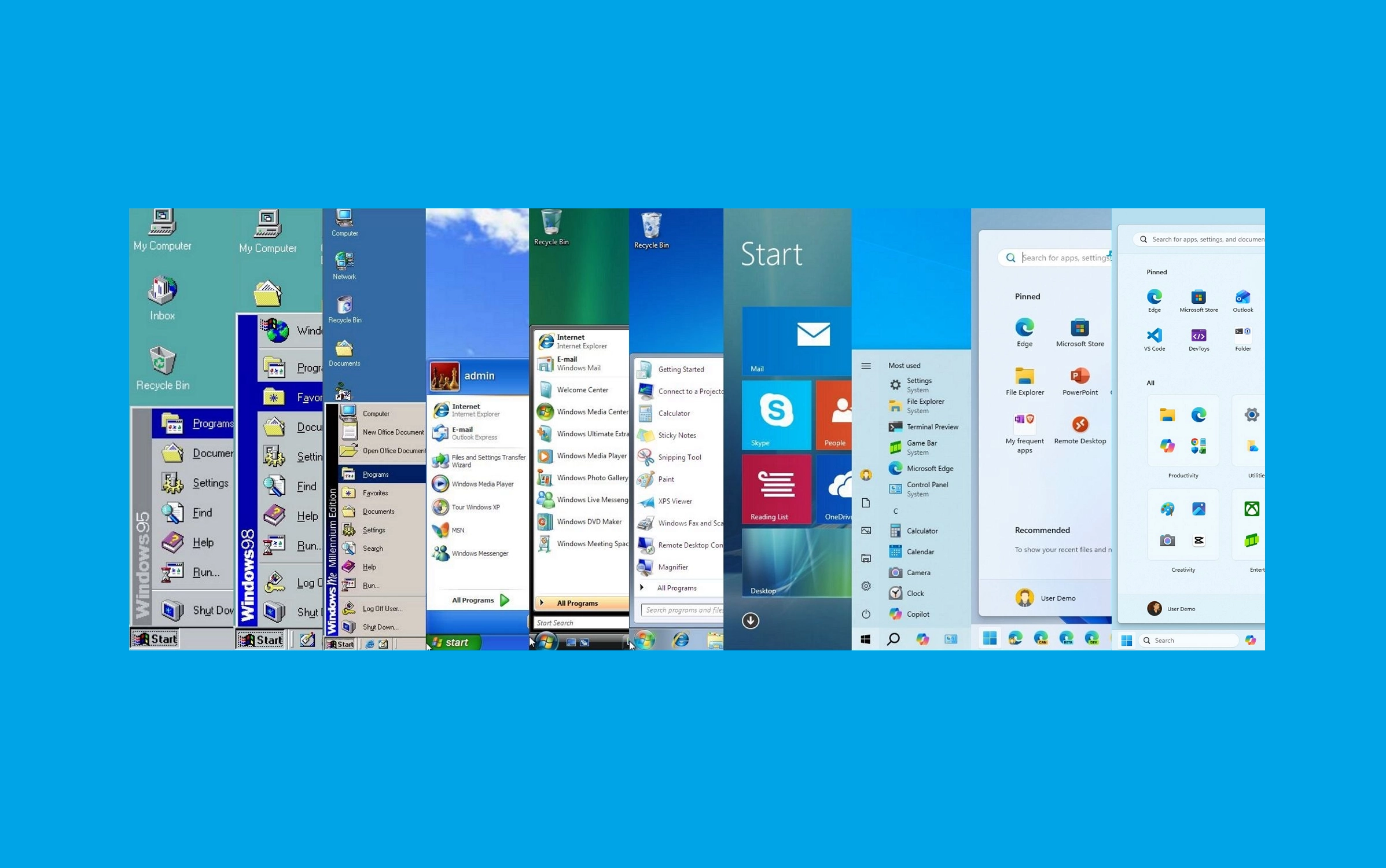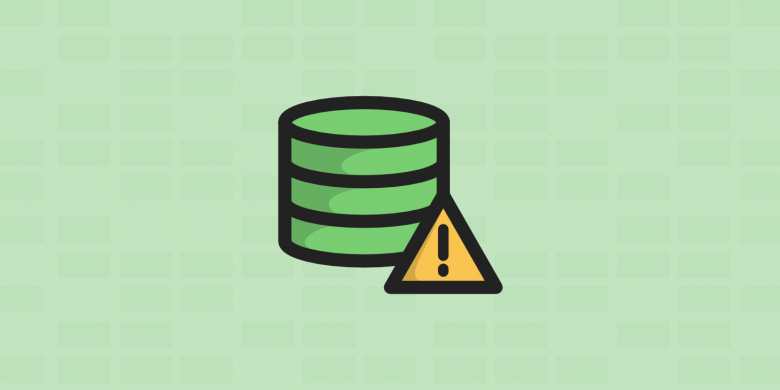
خطای ۴۱۳ از آن دست ارورهایی است که بسیاری از صاحبان و مدیران سایتهای وردپرس با آن مواجه شدهاند. این خطا زمانی اتفاق میافتد که شما بخواهید فایل، پوسته یا پلاگینی حجیمتر از حداکثر میزان در نظر گرفته شده هاست برای آپلود هر فایل را بارگذاری کنید. در این مقاله با چند روش مختلف به شما آموزش خواهیم داد که چطور این مشکل را رفع کنید.
- نحوه اضافه کردن صفحه HTML به وردپرس بدون خطای ۴۰۴
- وردپرس ابزاری ساده برای راهاندازی سایت جذاب و دیدنی
- معرفی افزونههای کاربردی گوگل برای وردپرس
دقیقا چه چیزی موجب خطای ۴۱۳ میشود؟
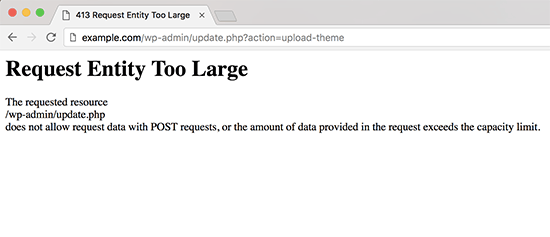
این خطا زمانی رخ میدهد که شما میخواهید فایلی حجیم از طریق خود وردپرس منتقل کنید، اما هاست برای شما یک سقف حجم فایل قابل آپلود در نظر گرفته است. همین امر در نهایت باعث میشود که فایل شما آپلود نشده و در عوض شما با چنین خطایی مواجه شوید. بسیاری از هاستها چنین تنظیماتی ندارند و شما هیچ گاه با این مشکل مواجه نمیشوید، اما هستند هاستهایی که با انجام این تنظیمات این مشکل را برای شما پدید بیاورند.
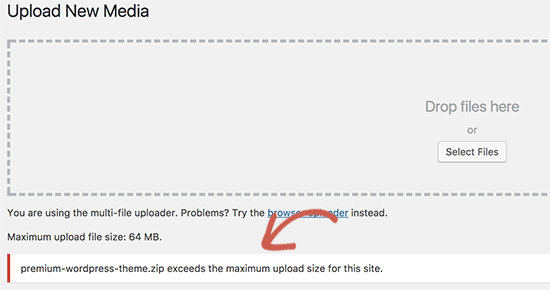
با این حال در صورت وجود چنین تنظیماتی در هنگام آپلود عکس بیشتر از حداکثر حجم مجاز، در گالری به شما پیغامی کاملا مشخص داده خواهد شد.
روشهای حل مشکل خطای ۴۱۳ در وردپرس
چند راه حل برای این کار وجود دارد تا بتوان حداکثر حجم مجاز را بالا برد یا آن را دور زد. به سه روش زیر نگاهی بندازید:
روش اول: بالا بردن حجم فایل مجاز به وسیله تغییر در فایل functions.php
شما این کار را به راحتی با استفاده اضافه کردن کد زیر در فایل functions.php میتوانید انجام دهید:
@ini_set( 'upload_max_size' , '64M' ); @ini_set( 'post_max_size', '64M'); @ini_set( 'max_execution_time', '300' );>
شما میتوانید میزان مورد نظر خود را در مقابل هر کدام از گزینههای مورد نظر تغییر داده و به حد مورد نیاز خود برسانید. احتمالا همین میزان در نظر گرفته شده کاملا کافی باشد اما اگر هنوز خاطر جمع نیستید، این میزان را به دو برابر افزایش دهید.
- کدهای جدید رفع خطاهای وردپرس را بشناسید
- خطاهای سایدبار، در دست تعمیر و خوراک RSS وردپرس را ساده حل کنید
- آموزش رفع خطای ۵۰۳ در وردپرس
روش دوم: بالا بردن حجم فایل مجاز به وسیله تغییر در فایل .htacces
برای انجام این کار شما باید تغییراتی در فایل .htacces انجام دهید و کد مورد نظر را در پایینترین نقطه این فایل قرار دهید:
php_value upload_max_filesize 64M php_value post_max_size 64M php_value max_execution_time 300 php_value max_input_time 300
روش سوم: آپلود به وسیله FTP
یکی از سادهترین راههای دور زدن این مشکل، آپلود فایل به صورت دستی و به وسیله FTP است. تنظیمات مورد نظر بر روی آپلود از این طریق کارگر نیست و شما میتوانید این کار را انجام دهید.
به نظر آپلود به وسیله FTP بهترین گزینه روی میز باشد. فایلهایی حجیم کمی عموما بر روی هاستهای وردپرسی آپلود میشوند و بهتر است معدود فایلهای اینچنینی را به راحتی از طریق FTP آپلود کنید. مگر اینکه هاست مورد نظر حجم در نظر گرفته شده را خیلی پایین گرفته باشد که کار را برای شما به شدت مشکل خواهد کرد.